آیا می خواهید به طور خودکار محتوا را در سایت وردپرس خود چکه کنید؟
اگر یک سایت عضویت دارید یا محتوای ممتاز می فروشید، ممکن است بخواهید به جای نمایش فوراً همه پست ها، صفحات و سایر محتوای خود، محتوای قطره ای تنظیم کنید.
در این مقاله به شما نشان خواهیم داد که چگونه محتوای چکه ای خودکار را به وب سایت وردپرس خود اضافه کنید.
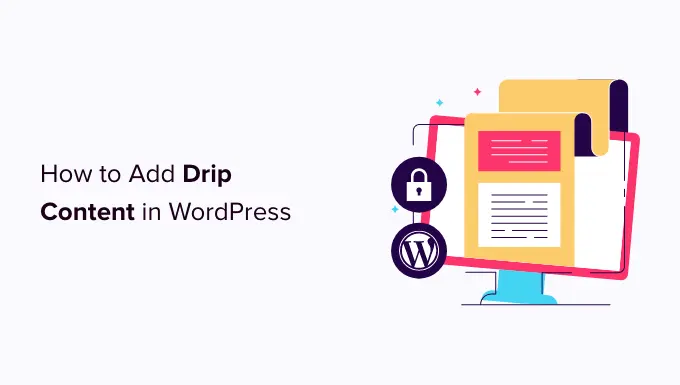
چرا محتوای قطره ای در وردپرس اضافه کنیم؟
محتوای قطرهای جایی است که شما بهتدریج پستها، صفحهها، ویدیوها و سایر محتواها را منتشر میکنید، بهجای اینکه یکباره آنها را ارائه دهید.
اگر وب سایت عضویت دارید، انتشار خودکار محتوا در فواصل زمانی منظم می تواند اعضا را برای مدت طولانی درگیر کند.
اگر کتابخانه ای از محتوای قبلاً منتشر شده دارید، اعضای جدید ممکن است تصور کنند این پست ها قدیمی و قدیمی هستند. با این حال، چکیدن محتوا میتواند محتوای قدیمی را جدید و هیجانانگیز جلوه دهد، بهویژه اگر با استفاده از اعلانهای قطرهای خودکار یا بازاریابی ایمیل شخصیشده ، اعضا را از محتوا مطلع کنید .
در صورت ارائه عضویت ماهانه، چکیدن محتوا نیز مفید است، زیرا افراد می خواهند اشتراک خود را تمدید کنند تا همچنان قفل محتوا را باز کنند.
همچنین می توانید از محتوای قطره ای برای فروش دوره های آنلاین بیشتر استفاده کنید .
به جای اینکه دانش آموزان به کل دوره دسترسی داشته باشند، می توانید دروس را در یک دوره آموزشی برنامه ریزی شده منتشر کنید تا دانش آموزان شما احساس خستگی نکنند. این می تواند تجربه یادگیری را بهبود بخشد، که دانش آموزان را تشویق می کند تا دوره های بیشتری را خریداری کنند.
چگونه به صورت خودکار محتوا را در سایت وردپرس خود اضافه کنید
برای شروع، به یک افزونه عضویت در وردپرس نیاز دارید که به شما امکان می دهد محتوای قطره ای را در وب سایت خود برنامه ریزی کنید.
اینجاست که MemberPress وارد می شود.
این بهترین افزونه عضویت وردپرس در بازار است. این به شما امکان میدهد اشتراکهای پولی ایجاد کنید و قوانینی را در مورد اینکه چه کسی و چه زمانی میتواند به محتوای شما دسترسی داشته باشد، تنظیم کنید. این باعث می شود که ایجاد یک برنامه محتوای قطره ای پیشرفته آسان شود.
ابتدا باید افزونه MemberPress را نصب و فعال کنید.
در مرحله بعد، باید یک درگاه پرداخت اضافه کنید تا بتوانید به راحتی پرداخت های کارت اعتباری را در وردپرس بپذیرید . برای شروع، تب «پرداخت ها» را انتخاب کرده و روی «افزودن روش پرداخت» کلیک کنید.
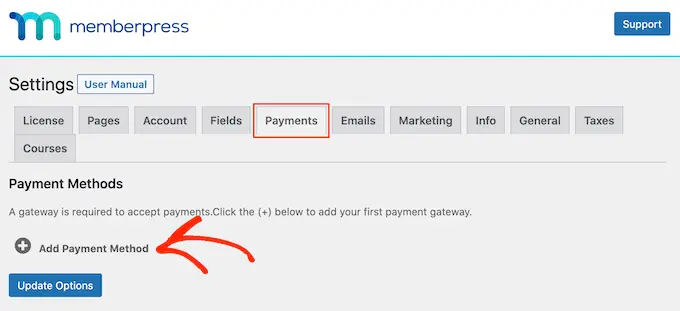
به سادگی منوی کشویی “Gateway” را باز کرده و دروازه ای را که می خواهید استفاده کنید انتخاب کنید.
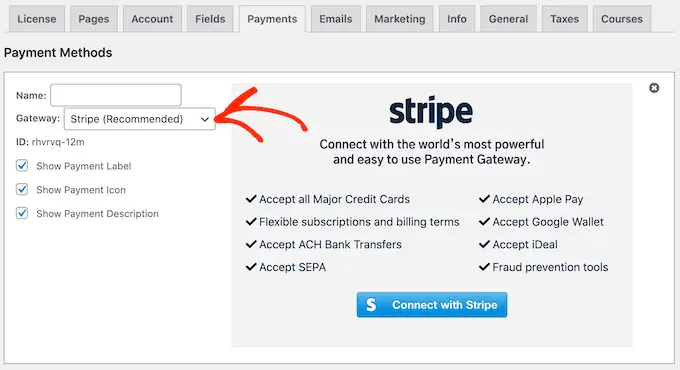
سپس MemberPress تمام تنظیماتی را که برای استفاده از این درگاه پرداخت باید پیکربندی کنید، نشان می دهد.
این تنظیمات بسته به درگاه متفاوت خواهد بود.
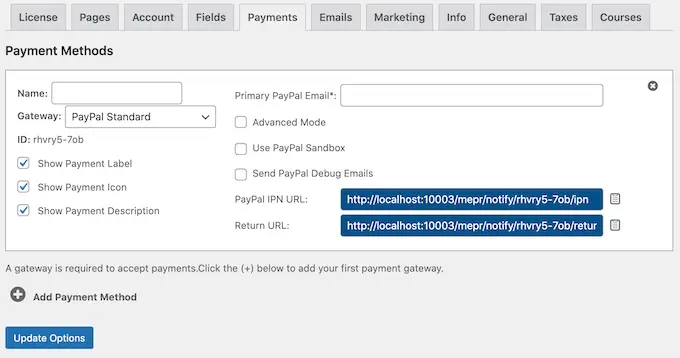
هنگامی که دروازه را پیکربندی کردید، برای ذخیره تنظیمات خود، روی گزینه Update Options کلیک کنید.
ممکن است بتوانید فروش بیشتری داشته باشید و تجربه مشتری را با اجازه دادن به کاربران برای انتخاب روش پرداخت بهبود بخشید . برای افزودن چندین دروازه به سایت خود، کافی است روی Add Payment Method کلیک کنید و همان فرآیندی که در بالا توضیح داده شد را تکرار کنید.
هنگامی که یک یا چند روش پرداخت را اضافه کردید، وقت آن است که یک طرح عضویت اضافه کنید.
به سادگی به MemberPress » Memberships بروید و سپس روی دکمه Add New کلیک کنید.
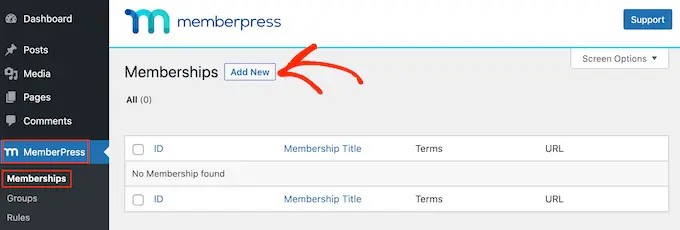
در صفحه بعدی، باید عنوانی را برای طرح عضویت خود وارد کنید. این در قسمت مدیریت وردپرس شما ظاهر می شود و همچنین برای افرادی که از سایت شما بازدید می کنند قابل مشاهده خواهد بود.
پس از آن، می توانید یک توضیح اختیاری را در ویرایشگر اصلی پست تایپ کنید.
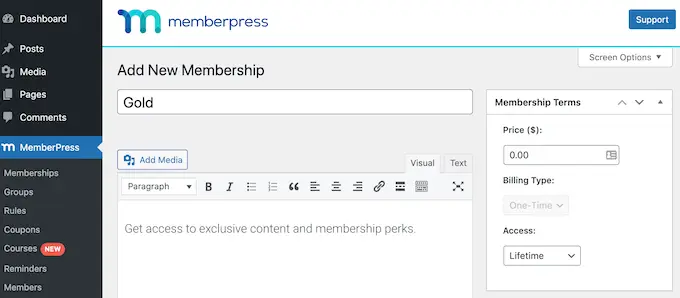
در مرحله بعد، هزینه این عضویت را در قسمت «قیمت» تایپ کنید.
پس از آن، منوی کرکرهای «نوع صورتحساب» را باز کنید و انتخاب کنید که آیا این پرداخت یکبار یا تکراری است.
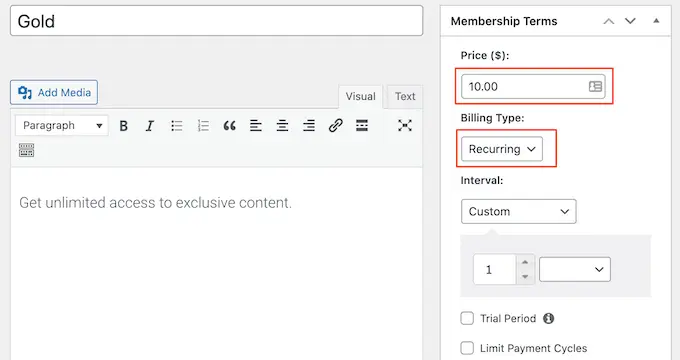
اگر «تکرارکننده» را انتخاب کنید، میتوانید از تنظیمات برای شارژ اعضا به صورت هفتگی، ماهانه، فصلی یا سالانه استفاده کنید.
با پذیرش پرداخت های مکرر در وردپرس ، می توانید فرآیند صدور صورت حساب را خودکار کنید. این می تواند در زمان شما صرفه جویی کند و به طور کلی منجر به تاخیر و خطاهای کمتری در پرداخت می شود. همچنین به این معنی است که شما مجبور نیستید فاکتورها را به صورت دستی ارسال کنید.
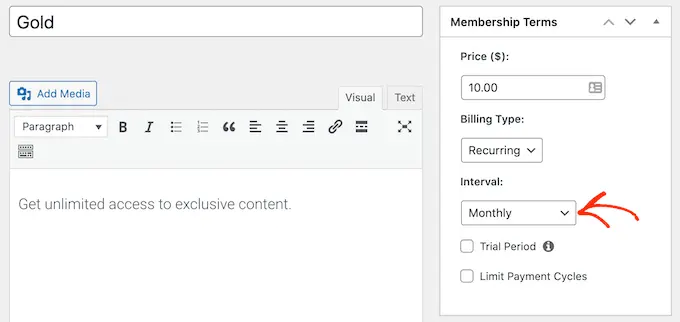
گزینه دیگر پرداخت یکباره است که می تواند تجربه کاربر را با کنترل کامل اعضا بر تمدید اشتراک خود بهبود بخشد.
اگر «یک بار» را انتخاب کنید، منوی کشویی «دسترسی» جدید را باز کنید و بین منقضی یا منقضی ثابت را انتخاب کنید. «انقضا» به شما امکان میدهد تعیین کنید که عضویت چند روز، ماه، هفته یا سال طول بکشد.
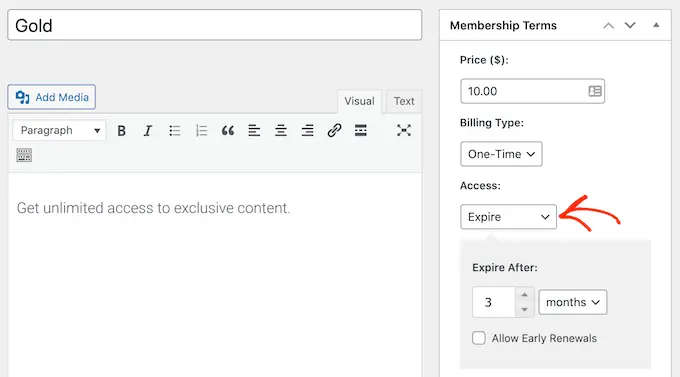
در همین حال، “انقضای ثابت” به شما امکان می دهد تاریخ انقضای عضویت را تعیین کنید.
اگر میخواهید همه اعضا را در یک برنامه نگه دارید، «انقضای ثابت» ممکن است مفید باشد. به عنوان مثال، تمام عضویت های شما باید در اول ماه منقضی شود.
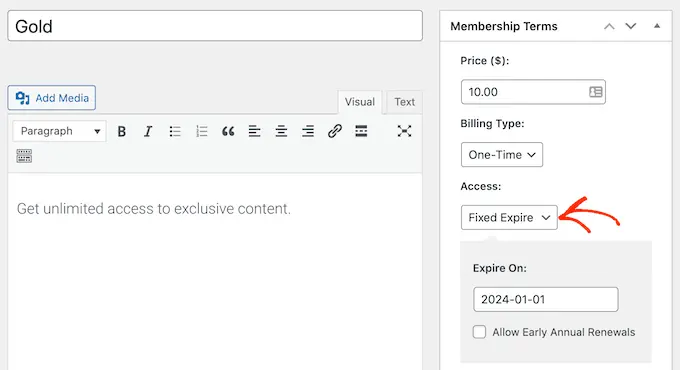
انتخاب نهایی “طول عمر” است. چکیدن محتوا افراد را تشویق میکند تا اشتراک خود را تمدید کنند، بنابراین ممکن است بخواهید از ارائه عضویت مادام العمر خودداری کنید.
پس از انتخاب نوع صورتحساب، ممکن است برخی تنظیمات اضافی وجود داشته باشد که باید پیکربندی کنید، مانند انتخاب اینکه آیا آزمایشی ارائه شود یا خیر.
بسیاری از این تنظیمات نسبتاً ساده هستند، بنابراین پس از تکمیل آنها به کادر “گزینه های عضویت” بروید که تمام تنظیمات مختلف برای طرح عضویت شما را دارد.
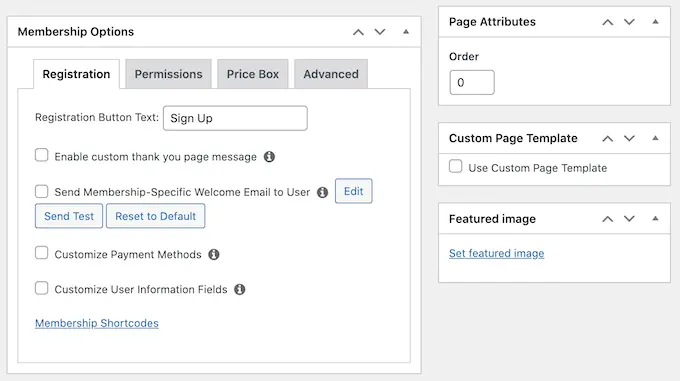
تنظیمات مختلف زیادی وجود دارد که می توانید از طریق آنها نگاه کنید، از جمله تعدادی که می توانند تجربه کاربر را بهبود بخشند.
برای ایجاد یک برداشت اولیه خوب از اعضای جدید خود، توصیه می کنیم پیام تشکر سفارشی و ایمیل خوش آمدگویی سفارشی را فعال کنید.
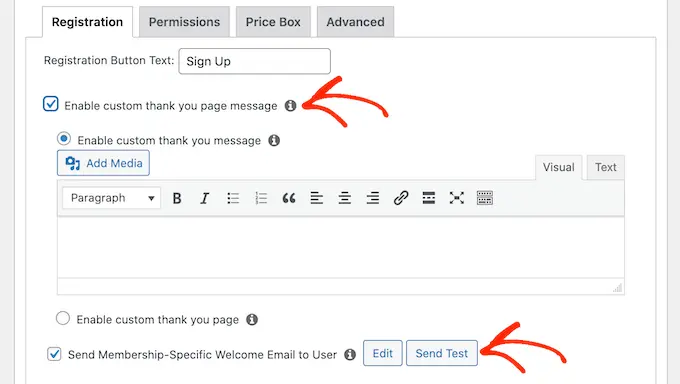
پس از علامت زدن این کادرها، از تنظیمات برای ایجاد پیام سفارشی خود استفاده کنید.
نکته: اگر روی “ارسال تست” کلیک کنید و ایمیلی دریافت نکردید، ممکن است مشکلی در پیکربندی وردپرس شما وجود داشته باشد. اگر این اتفاق بیفتد، یک ارائه دهنده خدمات SMTP می تواند نرخ تحویل ایمیل شما را بهبود بخشد.
پس از پایان راهاندازی طرح عضویت خود، روی دکمه «انتشار» کلیک کنید تا آن را زنده کنید.
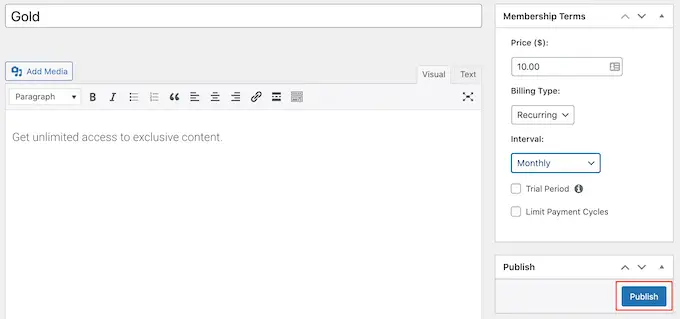
برای ایجاد سطوح عضویت بیشتر، کافی است همان روندی که در بالا توضیح داده شد را دنبال کنید.
نکته حرفه ای: پس از ایجاد حداقل یک سطح عضویت، آماده ایجاد قوانین محتوای قطره ای هستید. با این حال، هنوز ویژگی های بیشتری وجود دارد که می توانید به وب سایت عضویت خود اضافه کنید.
برنامه ریزی قوانین چکه کردن خودکار محتوا
MemberPress یک افزونه قدرتمند است که به شما امکان می دهد دسترسی به محتوای خود را به روش های مختلف محدود کنید. به عنوان مثال، می توانید صفحات وردپرس را بر اساس نقش کاربر محدود کنید .
می توانید از این قوانین پیشرفته برای انتشار محتوا و ارائه ارزش مداوم به اعضای خود استفاده کنید.
برای ایجاد یک برنامه قطره ای، به سادگی به MemberPress » Rules بروید و روی دکمه Add New کلیک کنید.
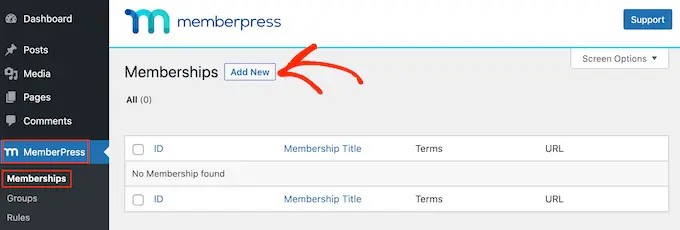
این شما را به صفحه ای می برد که در آن می توانید قوانین خود را ایجاد کنید.
MemberPress به شما امکان می دهد دسترسی به صفحات و پست های خاص را محدود کنید. به عنوان مثال، شما ممکن است به اعضا اجازه دهید فقط پس از 10 روز عضویت به یک پست وبلاگ خاص دسترسی داشته باشند.
اگر محتوای کمی دارید، یا میخواهید یک برنامه زمانی بسیار دقیق و دقیق بسازید، ممکن است به خوبی کار کند.
با این حال، اگر محتوای زیادی دارید، برنامه ریزی هر صفحه یا پست به صورت جداگانه می تواند زمان و تلاش زیادی را ببرد.
خوشبختانه MemberPress همچنین به شما امکان می دهد قوانینی برای دسته ها و برچسب های خاص ایجاد کنید . این به شما امکان میدهد مجموعههایی از محتوای مرتبط را منتشر کنید، برای مثال میتوانید به اعضا اجازه دسترسی به همه پستهایی با برچسب “راهنمای مبتدی” را در هفته اول عضویت خود بدهید.
حتی ممکن است به کتابخانه محتوای خود بروید و همه پستهایی را که میخواهید منتشر کنید، برچسب بزنید. به عنوان مثال، ممکن است یک برچسب “هفته اول” ایجاد کنید.
وقتی آماده شدید، منوی کرکرهای «محتوای محافظتشده» را باز کنید و محتوایی را انتخاب کنید که باید از این قانون استفاده کند، مانند «یک پست»، «دستهبندی پستها»، «صفحات کودک» یا هر گزینه دیگری در لیست.
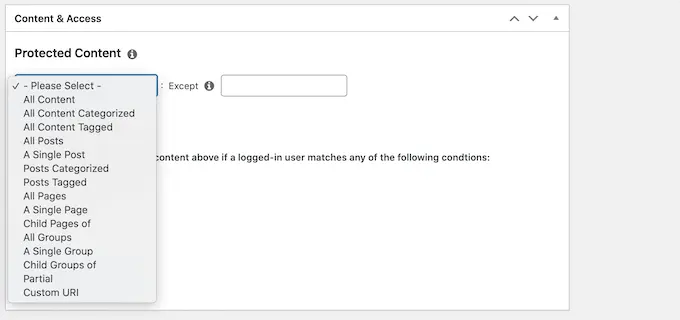
بسته به آنچه انتخاب می کنید، به برخی تنظیمات اضافی دسترسی خواهید داشت. برای مثال، اگر «یک صفحه» را انتخاب کنید، باید صفحهای را که میخواهید در قانون استفاده کنید تایپ کنید.
اگر “Posts Tagged” را انتخاب کنید، می توانید یک یا چند برچسب را تایپ کنید.
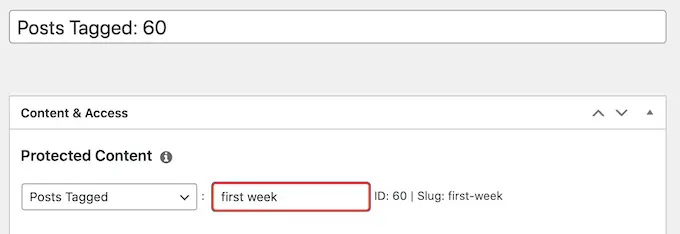
سپس، منوی کشویی را در بخش «شرایط دسترسی» باز کنید و «اعضا» را انتخاب کنید.
سپس میتوانید به سادگی دومین منوی کرکرهای را باز کنید و سطح عضویتی که این قانون برای آن اعمال میشود را انتخاب کنید.
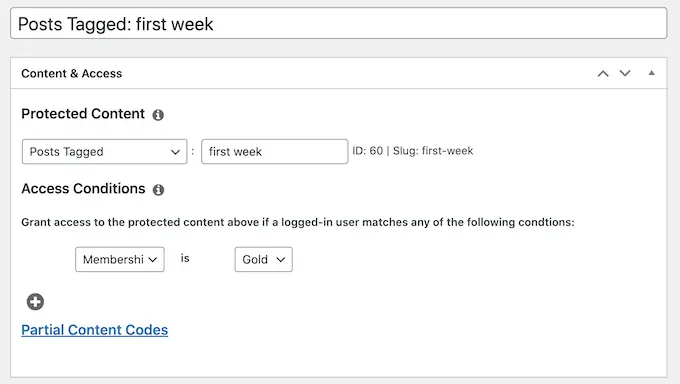
در مرحله بعد، می توانید به MemberPress بگویید که چه زمانی محتوا را چکه کند.
به «Drip / Expiration» بروید و کادر «Enable Drip» را علامت بزنید تا برخی از تنظیمات قطرهای جدید نشان داده شود.
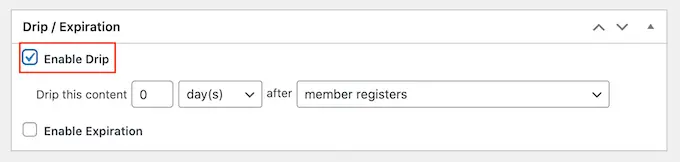
برای شروع، از منوی کشویی استفاده کنید تا انتخاب کنید که آیا این محتوا پس از تعداد معینی از روز، هفته، ماه یا سال منتشر شود یا خیر.
سپس می توانید یک عدد را تایپ کنید. به عنوان مثال، در تصویر زیر ما بعد از 1 هفته محتوا را منتشر می کنیم.
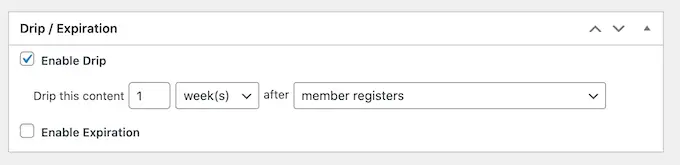
پس از انجام این کار، از منوی کشویی «بعد» برای انتخاب رویدادی که باید شمارش معکوس را آغاز کند، استفاده کنید. به عنوان مثال، ممکن است 2 هفته پس از ثبت نام اعضا یا 1 هفته پس از خرید یک محصول خاص، محتوا را چک کنید.
اگر با محتوای حساس به زمان کار می کنید، حتی می توانید تاریخ ثابتی را انتخاب کنید. برای مثال، ممکن است یک پست جدید در جمعه سیاه منتشر کنید یا یک جایزه یا مسابقه سال نو را در اول ژانویه اعلام کنید.
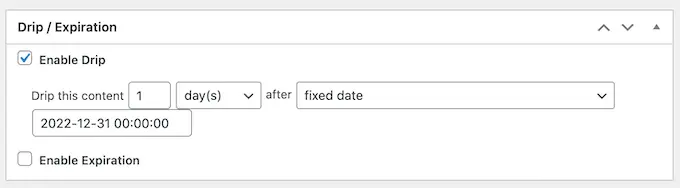
در صورت تمایل، می توانید با علامت زدن کادر “فعال کردن انقضا” تاریخ انقضا را تعیین کنید.
این می تواند احساس فوریت ایجاد کند، زیرا محتوا فقط برای مدت محدودی در دسترس است. همچنین میتواند افراد بیشتری را به خرید عضویت تشویق کند، بنابراین محتوای محدود زمانی را از دست ندهند.

وقتی این کار را انجام دادید، به «دسترسی غیرمجاز» بروید و تصمیم بگیرید که MemberPress چه چیزی را به بازدیدکنندگانی که سعی میکنند بدون مجوز به محتوا دسترسی پیدا کنند نشان دهد.
یکی از گزینهها این است که بازدیدکنندگان را با نمایش «گزیدهای» از محتوای محدود شده مانند 100 کاراکتر اول یا گزیده پست ، آزار دهید .
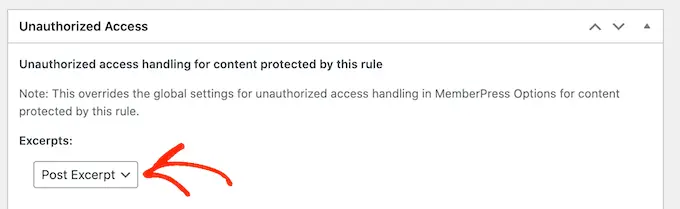
اگر یک پیام سفارشی تنظیم نکنید، MemberPress پیام دسترسی غیرمجاز پیش فرض را به همه کاربران نشان می دهد. به همین دلیل، توصیه می کنیم با باز کردن منوی کشویی پیام «غیر مجاز» و انتخاب «سفارشی»، پیام خود را ایجاد کنید.
برای مثال، ممکن است به بازدیدکنندگان اطلاع دهید که می توانند با خرید اشتراک عضویت قفل این محتوا را باز کنند.
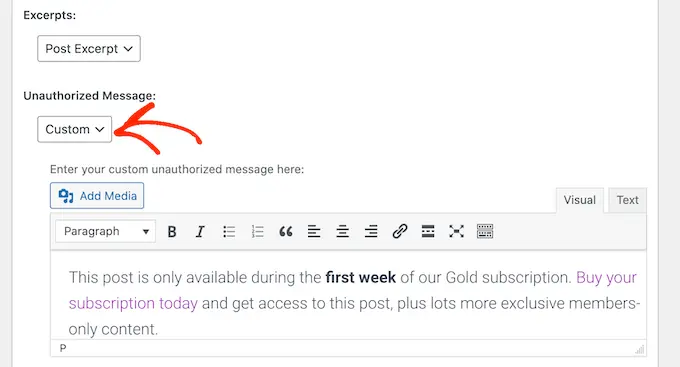
در نهایت، ایده خوبی است که فقط در صورتی که بازدیدکننده غیرمجاز قبلاً در وب سایت شما حساب کاربری داشته باشد، فرم ورود به سیستم MemberPress را نشان دهید. برای انجام این کار، منوی کشویی “ورود به سیستم” را باز کرده و روی “نمایش” کلیک کنید.
پس از اتمام کار، به بالای صفحه بروید و روی دکمه “ذخیره قانون” کلیک کنید.
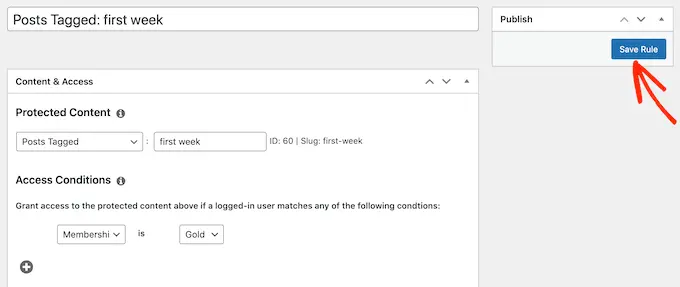
برای افزودن قوانین بیشتر به سادگی همان فرآیندی را که در بالا توضیح داده شد دنبال کنید.
نکاتی در مورد مدیریت محتوای دریپ در وردپرس
وقتی به درستی استفاده شود، محتوای قطرهای میتواند اعضا را خوشحال و درگیر نگه دارد و تعداد زیادی ثبتنام جدید برای شما به ارمغان بیاورد.
در اینجا چند نکته وجود دارد که به شما کمک می کند تا اعضای جدید بیشتری داشته باشید و آن افراد را برای مدت طولانی درگیر نگه دارید.
1. یک استراتژی محتوای صاف برنامه ریزی کنید
مهم است که برنامه خود را به دقت برنامه ریزی کنید. شما نمی خواهید فوراً همه محتوای خود را واگذار کنید، اما باید محتوای کافی برای رضایت اعضای جدید وجود داشته باشد.
به همین دلیل، ایده خوبی است که حساب های عضویت مختلف ایجاد کنید و تجربه مشتری را آزمایش کنید. سپس می توانید قوانین چکیدن محتوای خود را به دقت تنظیم کنید تا تجربه خوبی را برای همه کاربران ارائه دهید.
هنگام آزمایش سایت خود، مهم است که صفحات وردپرس خود را از گوگل و سایر موتورهای جستجو مخفی کنید . اگر محتوای ممتاز شما در طول آزمایش توسط موتورهای جستجو ذخیره شود، کاربران غیرمجاز ممکن است بتوانند به صورت رایگان به آن دسترسی داشته باشند.
چند راه برای جلوگیری از خزیدن موتورهای جستجو در سایت وردپرس وجود دارد ، اما زمانی که سایت شما هنوز در حال توسعه است، توصیه می کنیم آن را در حالت نگهداری قرار دهید .
2. یک لیست ایمیل ایجاد کنید
بازاریابی ایمیلی یکی از مقرونبهصرفهترین راهها برای تبلیغ محتوای قطرهای و بازگرداندن اعضا به سایت شما است. یک ایمیل همچنین می تواند تقویت کند که این محتوای جدید و هیجان انگیزی است که اعضا باید به آن نگاه کنند.
توصیه می کنیم از Constant Contact برای ادغام استراتژی محتوای قطره ای خود با بازاریابی ایمیلی خود استفاده کنید.
Constant Contact بهترین سرویس ایمیل مارکتینگ برای مشاغل کوچک است و ابزارهای اتوماسیون آسانی دارد که می تواند به شما در راه اندازی کمپین های خودکار برای مشترکین جدید کمک کند.
این گردش کار خودکار می تواند در زمان و تلاش شما صرفه جویی کند.
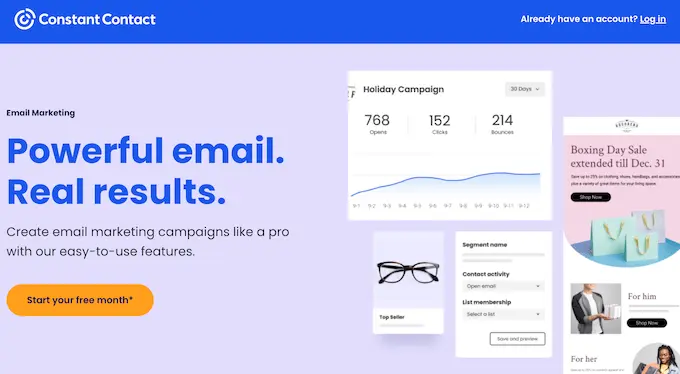
3. محصولات را با هدف گذاری مجدد در سایت تبلیغ کنید
برای رشد کسب و کار خود، به افرادی نیاز دارید که عضویت خود را تمدید کنند، طرح خود را ارتقا دهند یا محصولات دیگری بخرند.
اینجاست که OptinMonster وارد عمل می شود. این بهترین ابزار بهینه سازی تبدیل است که به شما کمک می کند بیشتر به مشتریان فعلی خود بفروشید.
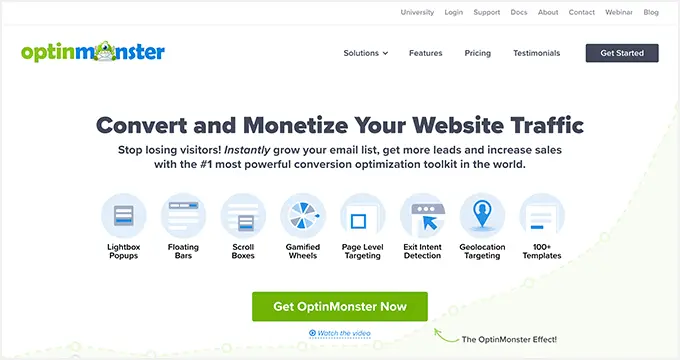
میتوانید از OptinMonster برای نشان دادن پیامهای هدفمند به اعضا با پنجرههای بازشو ، جعبههای اسلاید، تایمرهای شمارش معکوس و موارد دیگر استفاده کنید.
حتی دارای چرخش گیمیفی برای برنده شدن گزینههایی است که میتوانید از اعضای پاداش با تخفیف، کد کوپن و جوایز دیگر استفاده کنید.
4. از رفتار کاربر بیاموزید
هر سایتی می تواند از ردیابی بازدیدکنندگان وب سایت بهره مند شود ، به همین دلیل است که تجزیه و تحلیل ضروری است.
با نظارت بر مواردی که در سایت عضویت شما کار میکند و چه چیزی کار نمیکند، میتوانید به طور مداوم محتوای خود را تنظیم کنید تا ثبتنام و تمدید بیشتری داشته باشید.
ساده ترین راه برای نصب Google Analytics در وردپرس استفاده از MonsterInsights است.
این بهترین راه حل تجزیه و تحلیل برای وردپرس است و به شما امکان می دهد بازدیدکنندگان و اعضای منطقه مدیریت سایت خود را نظارت کنید.
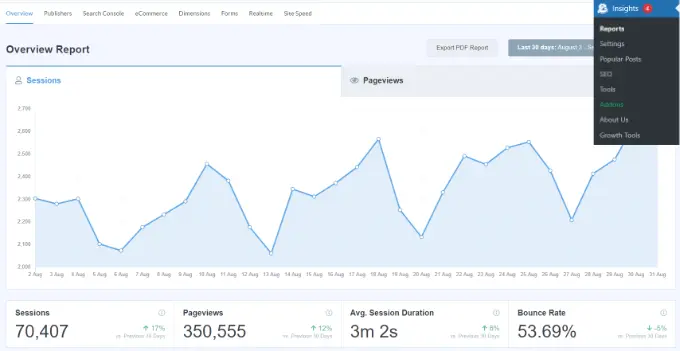
با این داده ها، می توانید تصمیمات آگاهانه بگیرید و استراتژی محتوای قطره ای خود را برای رشد کسب و کار خود تنظیم کنید.
